Matplotlib es una biblioteca esencial de Python para crear gráficos y visualizaciones de datos. Aprender a instalar Matplotlib en Python es el primer paso para aprovechar al máximo esta poderosa herramienta. En este artículo, te guiaremos a través de los pasos para instalar Matplotlib en tu entorno de Python, ya sea en Windows u otro sistema operativo. Además, exploraremos algunas de las ventajas de Python, diferentes métodos de instalación, incluyendo la instalación con pip y desde la fuente, para que puedas elegir el que mejor se adapte a tus necesidades.
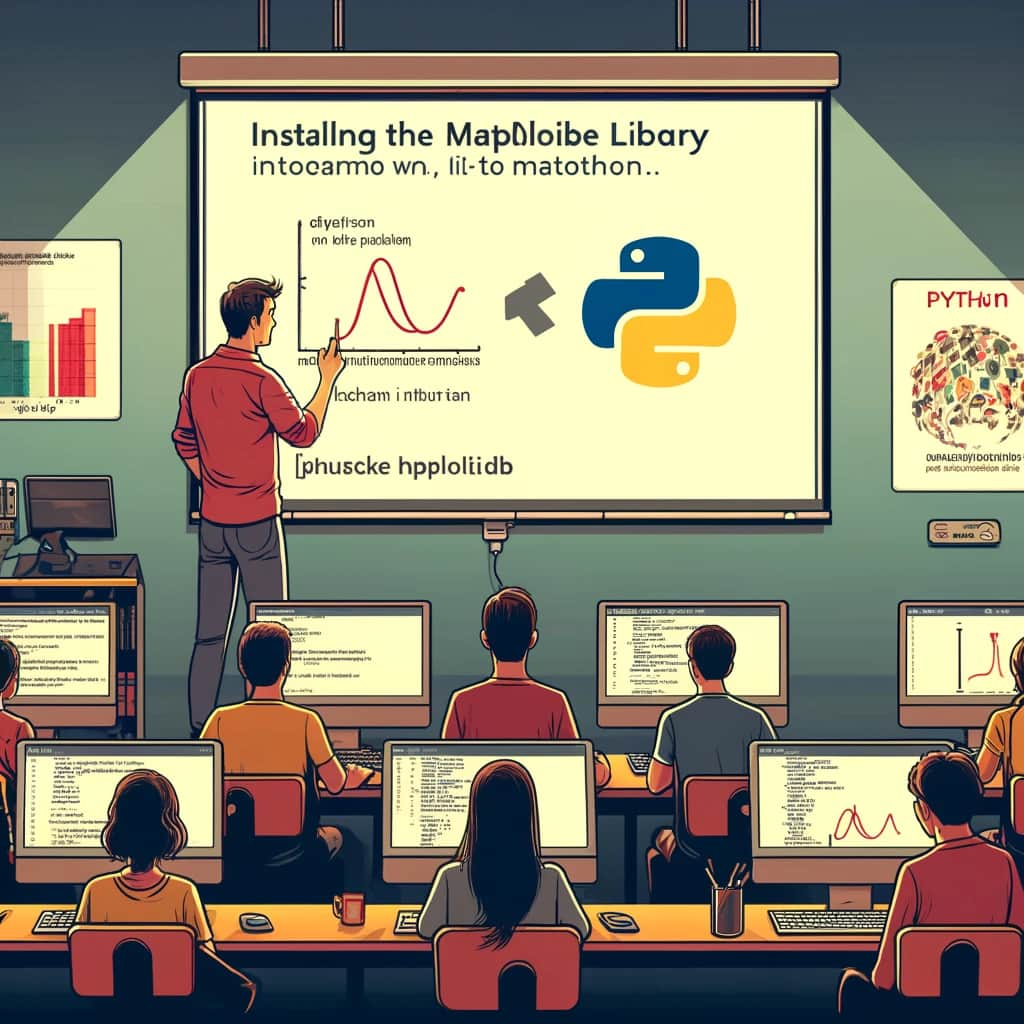
Instalación matplotlib en Python con pip
La instalación de Matplotlib con pip es el método más común y sencillo para obtener esta potente biblioteca de visualización en tu entorno de Python. Pip es el administrador de paquetes de Python, que facilita la descarga e instalación de bibliotecas y herramientas adicionales. A continuación, se detallan los pasos para instalar Matplotlib en Python utilizando pip en tu sistema operativo.
- Abrir símbolo de sistema
Antes de instalar Matplotlib, es necesario abrir el símbolo de sistema en tu sistema operativo. En Windows, puedes hacer esto buscando «cmd» en el menú de inicio y seleccionando «Símbolo de sistema» o «Command Prompt».
- Ejecutar el comando de instalación
Una vez que tengas abierto el símbolo de sistema, simplemente ingresa el siguiente comando y presiona Enter:
#matplotlib en Python
pip install matplotlibEste comando le indica a pip que descargue e instale la última versión disponible de Matplotlib desde el repositorio oficial de Python. Dependiendo de tu conexión a internet y la velocidad de tu sistema, este proceso puede tardar unos minutos en completarse.
- Verificar la instalación
Una vez que pip haya terminado de instalar Matplotlib, puedes verificar si la instalación fue exitosa ejecutando el siguiente comando:
#matplotlib en Python
python -c "import matplotlib; print(matplotlib.__version__)"Este comando imprimirá la versión de Matplotlib que acabas de instalar. Si ves un número de versión, significa que Matplotlib se ha instalado correctamente en tu sistema y está listo para ser utilizado en tus proyectos de Python.
- ¡Listo para usar!
Con Matplotlib instalado en tu entorno de Python, estás listo para comenzar a crear gráficos y visualizaciones de datos impresionantes. Puedes importar Matplotlib en tus scripts de Python utilizando la siguiente línea de código:
#matplotlib en Python
import matplotlib.pyplot as pltAhora estás preparado para explorar las numerosas funciones y capacidades que Matplotlib tiene para ofrecer, desde simples gráficos de línea hasta visualizaciones más complejas y personalizadas.
Instalación sin conexión a internet
En algunos casos, es posible que necesites instalar Matplotlib en un entorno que no tenga acceso a internet. Por suerte, también es posible realizar esta instalación sin conexión mediante un procedimiento un poco más complejo pero igualmente factible. A continuación, se explica cómo llevar a cabo este proceso:
- Descargar el paquete de Matplotlib
Lo primero que necesitas hacer es descargar el paquete de Matplotlib y todas sus dependencias en un sistema que tenga acceso a internet. Puedes hacerlo desde el sitio web oficial de Matplotlib o desde un repositorio de paquetes de Python como PyPI.
- Transferir los archivos al sistema sin conexión
Una vez que hayas descargado los archivos necesarios, debes transferirlos al sistema que no tiene acceso a internet. Puedes hacerlo mediante un dispositivo de almacenamiento externo como una unidad USB o a través de una conexión de red local.
- Instalar Matplotlib desde los archivos locales
Una vez que los archivos estén en el sistema sin conexión, puedes instalar Matplotlib utilizando el comando pip junto con la opción -f para especificar la ubicación de los archivos descargados. Por ejemplo:
#matplotlib en Python
pip install -f /ruta/a/los/archivos/matplotlib matplotlibEsto le indica a pip que busque los archivos de Matplotlib en la ubicación especificada en lugar de descargarlos de internet.
- Instalar las dependencias manualmente (si es necesario)
Es posible que también necesites instalar las dependencias de Matplotlib manualmente si no están incluidas en los archivos descargados. Puedes encontrar una lista de dependencias en la documentación oficial de Matplotlib y descargar e instalar cada una de ellas de manera similar a como lo hiciste con Matplotlib.
- Verificar la instalación
Una vez completados los pasos anteriores, puedes verificar si la instalación fue exitosa importando Matplotlib en un script de Python y ejecutándolo para asegurarte de que no hay errores.
Prueba de Matplotlib
Después de completar la instalación, es importante verificar que Matplotlib esté funcionando correctamente. Puedes hacerlo ejecutando un simple script de prueba, como el siguiente:
#matplotlib en Python
import matplotlib.pyplot as plt
xi = [0, 1, 2, 3, 4, 5, 6]
yi = [0, 1, 4, 9, 16, 25, 36]
plt.plot(xi, yi)
plt.show()Este script debería generar una gráfica de una función cuadrática. Si la gráfica se muestra correctamente, ¡significa que Matplotlib está instalado y funcionando como se espera!
Instalar Matplotlib en Python es un proceso sencillo que abre las puertas a un mundo de posibilidades en términos de visualización de datos. Ya sea que estés trabajando en un proyecto personal o en un entorno empresarial, Matplotlib te proporciona las herramientas necesarias para crear gráficos claros y efectivos que ayudan a transmitir tus ideas de manera visual.
Si estás interesado en profundizar tus conocimientos en operadores asimétricos en Python y otras tecnologías relacionadas, considera unirte al Bootcamp de KeepCoding. Con nuestro programa intensivo, aprenderás habilidades prácticas que te prepararán para una exitosa carrera en el sector tecnológico. ¡No esperes más para dar el siguiente paso hacia tu futuro profesional!











